비디오를 캡처하는 동안 어떤 비디오 형식(AVC 또는 MP4)을 사용할지 확신할 수 없습니다. 비디오 녹화를 저장하기 위해 가장 널리 사용되는 비디오 파일 형식은 이 두 가지입니다.
AVC와 MP4 간의 논쟁은 캠코더 사용자들 사이에서 인기 있는 논쟁입니다. 이러한 두 가지 형식 중에서 선택하려면 해당 형식이 무엇인지, AVC와 MP4가 어떻게 다른지, 각각의 장점과 단점을 알아야 합니다. 또한, 다양한 변환기 당신이 원한다면 제안됩니다 MP4를 AVC로 변환 혹은 그 반대로도.
내용 : 1부. MP4를 AVC로 효율적으로 변환하는 최고의 오프라인 도구2부. MP4를 AVC로 무료로 변환하려면 어떻게 해야 합니까?3부. AVC는 무엇을 의미합니까?4 부. 결론
1부. MP4를 AVC로 효율적으로 변환하는 최고의 오프라인 도구
파일 변환 소프트웨어를 사용하는 것은 MP4 파일을 AVC 형식으로 변환하는 데 사용할 수 있는 첫 번째 선택입니다. 우리는 당신이 제공할 것을 강력히 제안합니다. iMyMac 비디오 컨버터 전에. 다양한 미디어 유형과 호환되며 비디오, 음악, 사진 파일까지 변환할 수 있는 민첩하고 신뢰할 수 있는 소프트웨어입니다. 가장 진보된 기술을 사용하기 때문에 파일을 MP4에서 AVC 형식으로 매우 빠르게 변환할 수 있습니다.
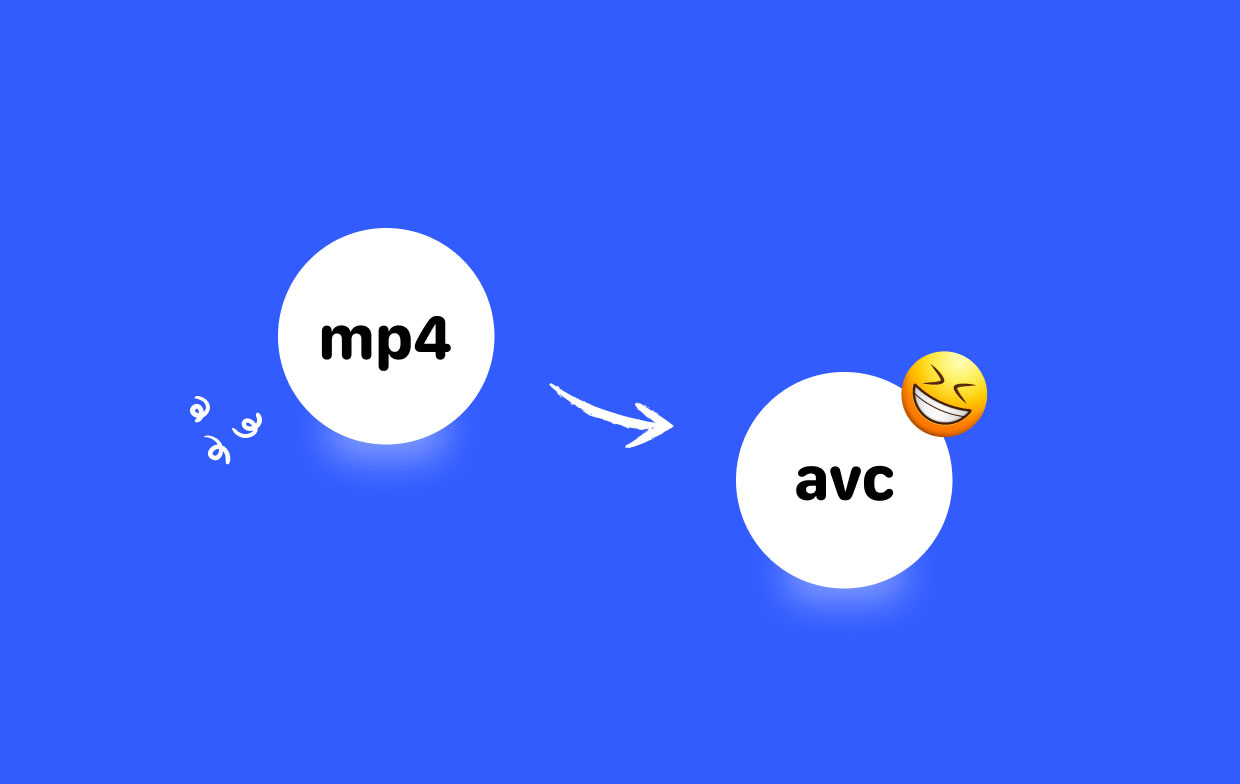
비디오 변환 외에도 iMyMac Video Converter는 다양한 편집 기능을 제공합니다. 이 프로그램을 사용하여 필름을 다듬고, 자르고, 회전할 수 있으며, 필터를 적용하고 색상 값을 수정할 수도 있습니다. 자막과 워터마크를 추가하는 옵션도 있습니다. Windows 또는 Mac용 iMyMac 변환기를 다운로드하고 아래에 제공된 간단한 지침을 읽으면 품질 저하 없이 MP4를 AVC로 변환하는 방법을 배울 수 있습니다.
- Mac 또는 Windows 시스템에서 iMyMac Video Converter를 시작합니다. 완료한 후 계정에 로그인합니다.
- MP4 파일을 시스템 디스플레이에 놓거나 끌면 항상 문제 없이 작동합니다.
- "를 클릭하면형식 변환", AVC 등 원본을 변환해야 하는 파일 종류를 선택할 수 있는 드롭다운 옵션이 나타납니다.
- 사용자 인터페이스를 통해 파일 수정 사항을 찾는 것이 훨씬 쉬워졌습니다. 파일에 대한 모든 변경 사항이 허용됩니다.
- 당신이 선택하는 경우 찜하기, 모든 변경 사항이 저장됩니다.
- 변환 프로세스를 시작하려면 도구 모음에서 변환 옵션을 선택하십시오.

2부. MP4를 AVC로 무료로 변환하려면 어떻게 해야 합니까?
도구 01. Convertio.co
Convertio.co는 또 다른 온라인 변환기입니다. 300개 이상의 형식이 지원되며 변환 프로세스는 비교적 간단합니다. 브라우저 기반이며 크로스 플랫폼과 호환됩니다. 소프트웨어를 다운로드하거나 설치할 필요가 없습니다. 사진, 오디오 및 비디오 파일을 다음과 같은 다른 형식으로 빠르고 쉽게 변환할 수 있습니다. MP4 파일을 MKV로 이 프로그램과.
- 웹 사이트로 이동
convertio.co/mp4-avchd. - MP4 파일을 PC에 추가하려면 "를 클릭하세요.파일 선택". 또한 Google Drive 및 Dropbox에서 데이터를 가져올 수도 있습니다.
- 비디오를 압축하거나, 비디오를 뒤집거나 회전하거나, 오디오 비트 전송률을 수정하거나, 비디오 및 오디오 설정에 대한 기타 고급 변경을 수행하려면 "Advnaced" 옵션입니다. 조정 내용을 저장하려면 OK.
- MP4를 AVC로 게시하고 변환하려면 "개 심자".
- 모든 것이 변환되면 파일을 가져와 로컬 위치에 저장합니다.
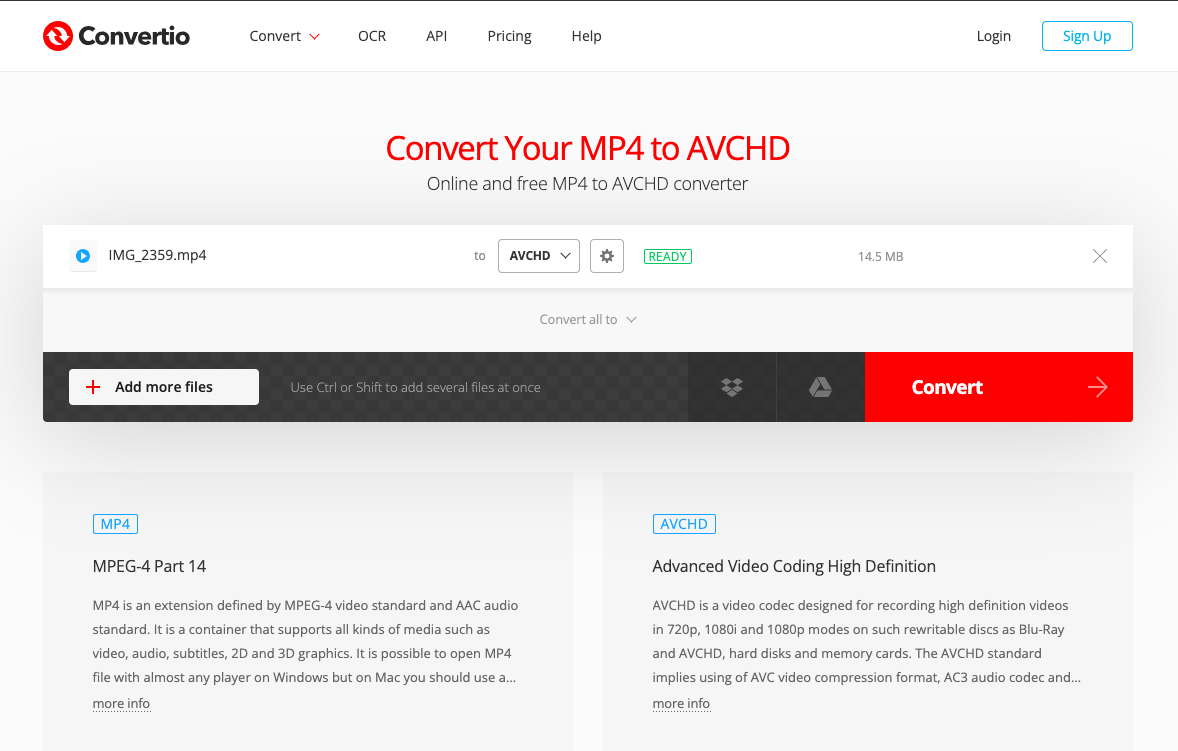
도구 02. AnyConv.com
AnyConv.com에서 제공하는 100% 무료 온라인 데이터 변환기 도구를 사용할 수 있습니다. 이 간단한 방법을 사용하여 문서, 사진, 비디오 및 오디오 파일, 디지털 책 및 아카이브를 디지털 방식으로 변환할 수 있습니다. 컴퓨터에 소프트웨어를 다운로드하거나 설치할 필요가 없습니다.
MP4를 AVC로 변환하려면 이 페이지를 여세요. 다음을 클릭한 후 출력 형식을 선택합니다. 파일 선택 MP4 또는 AVCHD 파일을 선택합니다. 마지막으로 선택하세요. 변하게 하다.
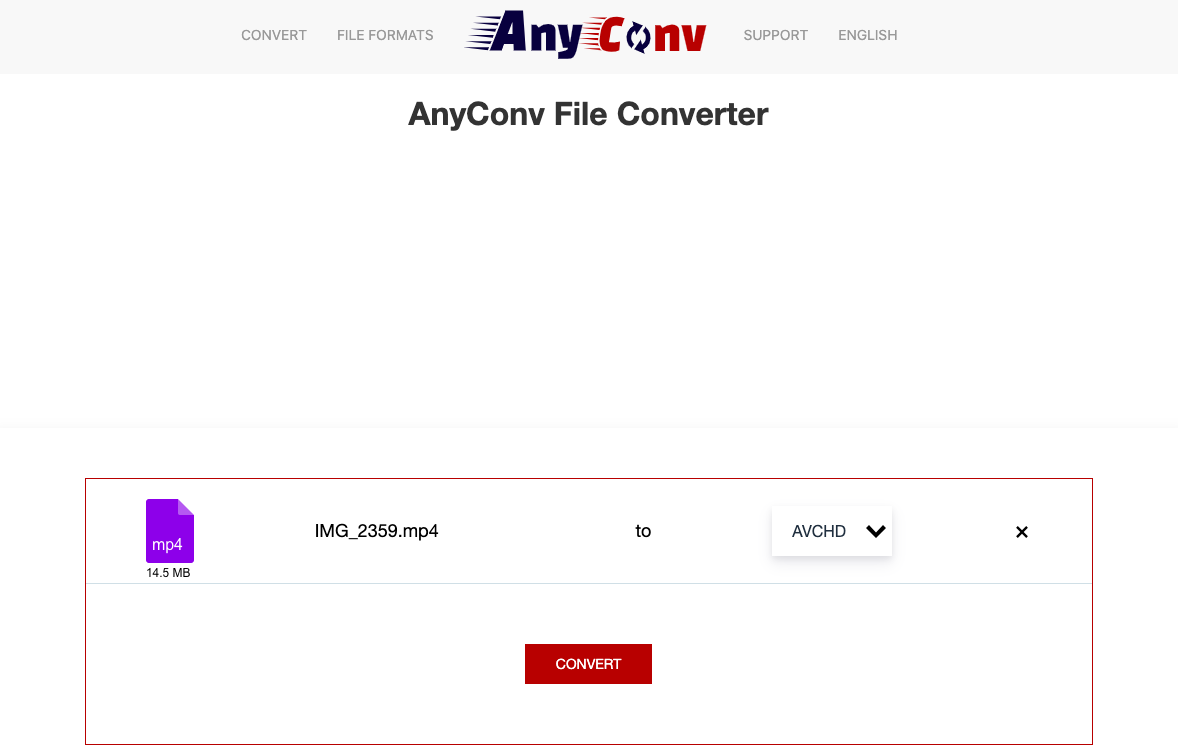
도구 03. MiConv.com
웹 변환기 MiConv를 사용하는 것은 MP4를 AVC로 변환하는 또 다른 접근 방식입니다. VLC Media Player와 마찬가지로 이 온라인 변환기를 무료로 사용할 수 있습니다. 인터넷 접속의 신뢰성은 MiConv를 활용하기로 결정한 경우 고려해야 할 요소 중 하나입니다. 이렇게 하면 변환 절차 전반에 걸쳐 장애물이 발생하지 않도록 보장됩니다.
- "를 클릭하여 AVCHD로 변환하려는 MP4 파일을 선택하십시오.파일을 선택하십시오"버튼을 누릅니다.
- 선택 "AVCHD"를 원하는 형식으로 지정합니다. MP4를 AVCHD로 변환하려면 "를 클릭하세요.개 심자". 시간이 조금 걸립니다.
- 완료! AVCHD 형식이 MP4 파일에 적용되었습니다.
![]()
3부. AVC는 무엇을 의미합니까?
Canon, Panasonic 및 Sony는 "고급 비디오 코딩 고화질" (AVCHD). 가장 효과적인 비디오 녹화 코덱을 개발하는 것이 목표였으며 현재 많은 캠코더는 녹화된 동영상을 AVCHD 형식으로 저장합니다. AVCHD는 데이터를 아주 작은 크기로 줄일 수 있기 때문에 소형 휴대용 비디오 카메라에 데이터를 저장하는 데 완벽한 형식입니다. 고화질 품질을 유지하면서 파일 크기를 조정합니다.
AVCHD 비디오도 지원됩니다. 블루 레이 형식, 축소된 파일 크기를 사용하여 고품질 비디오를 제공합니다. 결과적으로 AVCHD 카메라에서 Blu-Ray CD를 만드는 것이 비교적 간단할 수 있습니다. 이 파일은 처음에 비디오 레코더에 MTS 파일로 저장됩니다. 그러나 다른 플랫폼으로 전송하면 블루레이 플레이어에서 재생할 수 있는 특정 종류의 AVCHD 파일인 M2TS 파일로 변경됩니다.
다양한 장치와 플레이어에서 간편하게 액세스하고 재생할 수 있도록 MP4 동영상을 단일 파일로 저장하거나 MP4를 AVC로 변환할 수 있습니다. 또한 MP4 파일 이동, 복사, 공유, 업로드도 간단합니다. 데이터 크기는 일반적으로 적당합니다. 그럼에도 불구하고 MP4 파일 형식은 품질이 좋지 않으며 생성할 수 있는 최대 해상도는 초당 1440프레임 및 화면 비율 1080:30에서 16 x 9에 불과합니다.
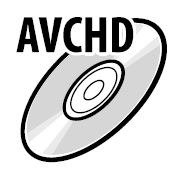
4 부. 결론
결론적으로, 당신의 욕구와 취향에 따라 무엇을 선택할 것인지가 결정됩니다. AVCHD는 고화질 영상을 제공하지만 디스크 공간을 많이 사용합니다. 이는 보관할 수 있는 영화의 수가 제한되어 있음을 의미합니다. MP4는 AVCHD보다 상당히 적은 디스크 공간을 사용하지만 비디오 품질이 떨어집니다. 그러나 많은 비디오가 이 형식으로 저장될 수 있습니다.
그러나 선택한 비디오 형식에 관계없이 변환할 수 있습니다. 게시물에서 MP4를 AVC로 또는 그 반대로 변환하려면 몇 가지 평판이 좋은 변환기를 사용하는 데 집중해야 합니다.



